Top 5 WhatsApp Transfer Software zwischen iOS & Android
Sep 08, 2025 • Filed to: Soziale Apps verwalten • Proven solutions
Wenn Sie ein neues mobiles Gerät erwerben, egal ob es sich um ein Android-Telefon oder ein iOS-Gerät handelt, wollen Sie Ihr WhatsApp-Konto darauf übertragen. Glücklicherweise existieren zahlreiche Apps, die es Ihnen ermöglichen, Ihre WhatsApp-Daten rasch zu transferieren, zu sichern und wiederherzustellen.
Wir werden uns in diesem Artikel die fünf besten WhatsApp-Transfer-Apps für den Austausch zwischen iOS- und Android-Geräten ansehen. Zudem werden wir alle untereinander vergleichen und herausfinden, welche Transfer-Software für WhatsApp am besten zu Ihren verschiedenen Bedürfnissen passt.
Lassen Sie uns loslegen:
App 1:Dr.Fone - WhatsApp Transfer Software
Möchten Sie Ihr WhatsApp-Konto auf ein neues iOS- oder Android-Gerät übertragen? Aber Sie möchten auch, dass alte Chats automatisch übertragen werden, oder? In solchen Fällen ist die Dr.Fone - WhatsApp Transfer Software ein hervorragendes Tool für diesen Zweck.
Mit diesem Tool können Sie WhatsApp-Daten, einschließlich alter Konversationen, von Android-, iPad- und/oder iPhone-Geräten direkt auf iPad, iPhone oder Android-Geräte übertragen.

Außerdem exportiert die App all Ihre bisherigen WhatsApp-Chats als PDF- bzw. HTML-Dokumente. Testen Sie die App kostenlos, um ihre Funktionalität und Features auszuprobieren.
Egal, wie viele mobile Geräte Sie besitzen oder ob Sie von einem alten auf ein neues Gerät wechseln möchten: Dr.Fone - WhatsApp Transfer ermöglicht Ihnen den Datenaustausch zwischen Geräten. Die App unterstützt Sie auch beim Übertragen Ihrer WhatsApp-Chats von iPhone/iPad auf Android und umgekehrt, falls Sie das Telefon wechseln.
Sollen geschäftliche Chats übertragen werden? Das kann mit dem Dr.Fone - WhatsApp Transfer Tool realisiert werden. Dank dieser innovativen App müssen Sie sich keine Gedanken mehr darüber machen, ob Ihnen wichtige geschäftliche WhatsApp-Nachrichten entgehen. Der Austausch Ihrer alten Chats mit angehängten Medien zwischen Android und Android, iOS und iOS sowie Android und iOS ist ganz einfach. Alles lässt sich von Ihnen problemlos und sicher übertragen. Es handelt sich um die beste Software für den WhatsApp-Transfer von Android auf iPhone.
Hier sind die einfachen Schritte, um Ihre WhatsApp-Nachrichten von Android auf das iPhone zu übertragen:
Schritt 1: Installieren und starten Sie die App.
Starten Sie die Dr.Fone App auf Ihrem PC. Verbinden Sie nun Ihre Android- und iPhone-Mobilgeräte mit dem Computer.
Schritt 2: Gehen Sie auf den Hauptbildschirm der App und navigieren Sie dann wie folgt:
WhatsApp Transfer > WhatsApp > WhatsApp Nachrichten übertragen

Sobald die App Ihre beiden Geräte - Android und iOS - identifiziert hat, sehen Sie den unten abgebildeten Bildschirm:

Schritt 3: Tippen Sie auf die Schaltfläche Transfer auf Ihrem Bildschirm, um alle Ihre früheren WhatsApp-Konversationen von Android auf das iPhone zu übertragen.

Schritt 4: Der Übertragungsprozess
Jetzt wird die App den Übertragungsprozess für WhatsApp-Nachrichten zwischen Android und iPhone einleiten. Sie müssen warten, bis der Prozess abgeschlossen ist. Als Ergebnis werden Sie die Android WhatsApp-Chats auf Ihrem iOS-Gerät sehen können.

Diese WhatsApp Transfer & Backup App ist vollständig kompatibel mit allen Marken und Modellen von iPhone, iPod touch, iPad und Android.
Wenn es um die Übertragung von Daten von einem Gerät auf ein anderes geht, sind die meisten Menschen um die Sicherheit ihrer Daten besorgt. Zum Glück ist Dr.Fone - WhatsApp Transfer 100% sicher. Es ist ein absolut sicheres und geschütztes Tool, das nur liest. Es verändert niemals Ihre Daten, lässt sie nicht durchsickern und behält sie weder auf Ihrem Gerät noch in der Backup-Version.
Mit der App können Sie auch Ihren gesamten Chatverlauf sichern, einschließlich Gruppenchats und persönlicher Chats. Ob Text-, Sprach- oder Video-Chatverlauf, Sticker, Bilder oder irgendetwas anderes, die App ist sehr hilfreich. Darüber hinaus können Sie die Sicherungsdatei sogar in der Vorschau anzeigen und Ihren gesamten Chatverlauf wiederherstellen. Sie können sogar jedes gewünschte Element selektiv auf Ihren PC exportieren.
App 2: MobileTrans - WhatsApp Transfer
Die Übertragung von WhatsApp von Android auf iOS ist mit MobileTrans sehr einfach. Die App unterstützt Sie dabei, den gesamten WhatsApp-Chatverlauf auf Ihr neues Smartphone zu kopieren und zusammenzuführen.
MobileTrans ist mit zahlreichen Geräten kompatibel. Diese innovative App ermöglicht es Ihnen, Ihre WhatsApp-Daten zwischen verschiedenen mobilen Geräten zu übertragen, unabhängig davon, ob sie mit iOS- oder Android-Telefonen betrieben werden. Die App läuft auf jeder bekannten und beliebten Handy-Marke, darunter LG, Samsung, Apple, Motorola und viele weitere.
Hier ist der Schritt-für-Schritt-Prozess zur Übertragung von WhatsApp-Daten zwischen iOS- und Android-Geräten mit MobileTrans:
Schritt 1: Verbinden Sie Ihre mobilen Geräte mit Ihrem PC.
Verbinden Sie sowohl Ihr iPhone als auch Ihr Android-Telefon mit dem Computer. Danach müssen Sie die MobileTrans App öffnen und wählen:
WhatsApp Transfer. Gehen Sie dann zu WhatsApp-Nachrichten

Schritt 2: Bestätigen Sie die Daten, die Sie auf Ihr neues Gerät übertragen möchten.
Die MobileTrans App erkennt Ihre beiden Geräte automatisch. Bestätigen Sie die Daten von Ihrem Quellgerät und klicken Sie dann auf die Schaltfläche "Start".

Schritt 3: Übertragen Sie Ihre WhatsApp-Daten auf das neue Gerät.
Ihre WhatsApp-Daten von Ihrem Android-Gerät werden automatisch auf das neue iOS-Gerät übertragen.

MobileTrans unterstützt Sie neben der Datenübertragung auch beim Sichern von WhatsApp-Chats, Anhängen, Videos und anderen Formaten. Mit dieser App können Sie auch WhatsApp-Backups wiederherstellen und Ihre Nachrichten vom PC in HTML/PDF-Formaten exportieren.
Wollen Sie nur ausgewählte Daten übertragen, statt alle Einstellungen von Ihrem alten Gerät zu übernehmen? Keine Sorge! Diese Möglichkeit bietet die App MobileTrans! Diese App ermöglicht es Ihnen, die Daten, die Sie übertragen möchten, gemäß Ihren persönlichen Anforderungen auszuwählen.
Ein weiterer Punkt, der MobileTrans zu einer großartigen App macht, ist seine Geschwindigkeit. Wenn Sie die Datenübertragung mit dieser App oder mit Bluetooth vergleichen, bietet MobileTrans eine viel höhere Geschwindigkeit, wobei alle Vorgänge auf einem PC ausgeführt werden. Sie benötigen dafür weder WLAN noch eine Internetverbindung.
App 3: WutsApper
Übertragen Sie alles in Ihrem WhatsApp. Wutsapper ermöglicht die Übertragung von Chatverläufen, Videos, Bildern, Emojis und Anhängen – kurz gesagt, allem, was für Ihr iPhone-Gerät von Bedeutung ist. WutsApper ist tatsächlich die erste App, die es ermöglicht, WhatsApp-Daten ohne PC zu übertragen.
Die WonderShare WutsApper-App ermöglicht es Ihnen, Chats, Videos, Bildanhänge und sogar Emojis ganz einfach zu übertragen. Mit dieser praktischen Android-App-Version von MobileTrans können Sie WhatsApp-Daten schnell von Android auf iOS übertragen.
Sie benötigen weder einen Laptop noch einen Computer, um die App zu verwenden. Mit Wutsapper können Sie ganz einfach über ein OTG-USB-Kabel Daten zwischen Geräten übertragen. Das Beste an der App ist auch, dass sie über 8.000 Geräte unterstützt.
Hier ist der Schritt-für-Schritt-Prozess zur Verwendung von WutsApper für die WhatsApp-Datenübertragung zwischen Android- und iOS-Geräten:
Schritt 1: Öffnen Sie die App.
Starten Sie die Wutsapper-App und wählen Sie die Art und Weise, wie Sie Ihre Telefone verbinden möchten. Daraufhin können Sie fortfahren.
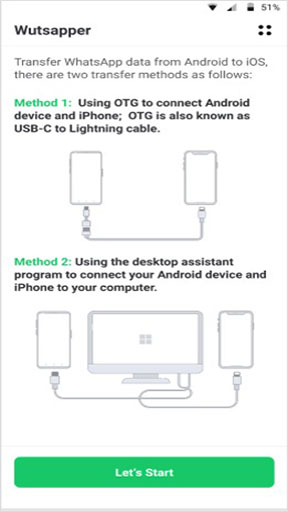
Schritt 2: Datensicherung.
Befolgen Sie alle angegebenen Anweisungen, um Ihre WhatsApp-Daten auf Ihrem Android-Mobilgerät zu sichern.
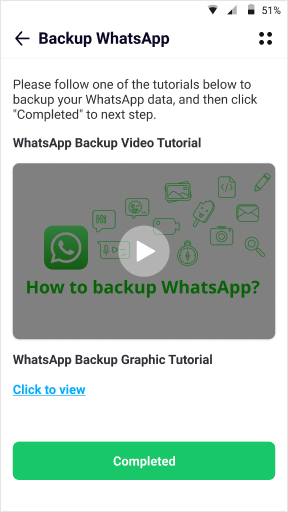
Schritt 3: Verarbeiten Sie die Daten.
Sobald Sie ein Backup erstellt haben, erkennt die App automatisch alle Ihre Backup-Dateien. Klicken Sie auf die Schaltfläche "Ja", um die WhatsApp-Sicherungsdaten zu verarbeiten.
Schritt 4: Wählen Sie die zu übertragenden WhatsApp-Daten aus.
Es dauert nur sehr kurz, bis der Analyseprozess Ihrer Sicherungsdatei abgeschlossen ist. Wenn die Datei analysiert wurde, tippen Sie auf die Schaltfläche "Weiter", um die WhatsApp-Daten auszuwählen, die Sie von Android auf iOS übertragen möchten.
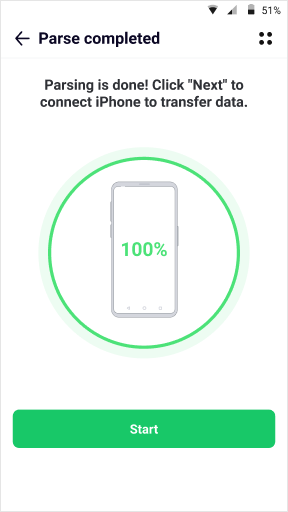
Infolgedessen werden alle von Ihnen ausgewählten WhatsApp-Daten schnell von der Quelle auf das Zielgerät übertragen..
Nach Abschluss der Übertragung können Sie beide Geräte trennen und die Daten auf dem Ziel-iOS-Telefon anzeigen..
App 4: Move to iOS
Mit der Move to iOS-App können Sie Ihre Daten von einem Android-Gerät auf iOS übertragen. Es ist einfach möglich, Ihre Kontakte, Fotos, Google-Mail und andere wichtige Daten zu übertragen.
Die Move to an iOS-App ermöglicht Ihnen möglicherweise nicht die Übertragung aller Arten und Formate Ihrer Daten, die auf dem Quellgerät gespeichert sind. Damit ist es möglich, Kontakte, Kalender, Mailkonten, Lesezeichen, Fotos und Videos von der Kamera sowie Ihren Nachrichtenverlauf zu transferieren.
Allerdings können Sie mit dieser App keine Daten verschieben, einschließlich Ihrer Anrufprotokolle, Einstellungen, Klingeltöne, Musikwiedergabelisten, WhatsApp-Nachrichten und Dateien.
Vorteile:
- Einfacher Datenübertragungsprozess.
- Funktioniert auf jedem Android-Gerät mit Version 4.0 oder höher.
- Kann verwendet werden, um Ihre Daten auf jedes iPad oder iPhone zu übertragen.
Nachteile:
- Die Move to iOS App funktioniert nur, wenn Sie Ihr iPad oder iPhone als neues Gerät einrichten müssen. Wenn Sie gleich loslegen wollen und bereits damit begonnen haben, es schnell anzupassen, haben Sie Pech gehabt. Sie müssen der Anleitung von Apple folgen, um die Inhalte zu übertragen.
Wie Sie also sehen, kann die Move to iOS App ein gutes Tool sein, um Benutzern beim Wechsel von der Android-Plattform zu iOS zu helfen. Allerdings ist sie nicht die beste Wahl. Denn sie kann nicht dabei helfen, alle Daten Ihres Telefons zu übertragen. Außerdem können Probleme auftreten, wie z.B. dass keine Verbindung zum Gerät hergestellt werden kann, die Übertragung länger dauert, die Übertragung stecken bleibt, etc.
App 5: Samsung Smart Switch
Falls Sie ein Samsung-Smartphone besitzen oder beabsichtigen, eines zu kaufen, möchten Sie möglicherweise alle Ihre Daten vom vorherigen Gerät übertragen. Glücklicherweise ist es mit der App Samsung Smart Switch für das Unternehmen ganz leicht, dies zu tun.
Allerdings ist die App nicht so effizient bei der Erleichterung des WhatsApp-Transfers zwischen iOS und Android. Dies ist insbesondere der Fall, wenn Sie Ihre WhatsApp-Chats von einem Betriebssystem auf ein anderes übertragen müssen. Der Hauptgrund für dieses Problem liegt darin, dass die Daten bei WhatsApp Ende-zu-Ende verschlüsselt sind. Dadurch ist es Samsung Smart Switch unmöglich, diese Daten zwischen iOS und Android zu transferieren.
Vorteile:
- Die App kann Daten von vielen gängigen mobilen Geräten auf Ihr Samsung Gerät übertragen.
- Sie können sogar die drahtlose Übertragung durchführen. Das bedeutet, dass Sie keine Kabel suchen müssen, um Ihr mobiles Gerät an einen PC anzuschließen.
Nachteile:
- Kompliziertes Verfahren zur Übertragung von Whatsapp-Daten
- Einschränkungen bei Geräten
- Viele Kompatibilitätsprobleme zwischen verschiedenen Gerätemarken
Darüber hinaus funktioniert die App nur mit Samsung-Geräten gut. Wenn Sie ein mobiles Gerät einer anderen Marke besitzen, können Sie die App nicht für Ihre Datenübertragungsbedürfnisse verwenden.
Fazit
Wie Sie bemerken können, stehen Ihnen zahlreiche Möglichkeiten zur Verfügung, um Ihre WhatsApp-Daten von Ihrem alten auf Ihr neues Gerät zu übertragen. Wenn wir jedoch alle Ihre Optionen sorgfältig in Betracht ziehen, werden Sie feststellen, dass Dr.Fone - WhatsApp Transfer und MobileTrans hervorragende Möglichkeiten sind. Bitte gehen Sie also Ihrer Pflicht zur Sorgfalt nach und testen Sie das Tool, das am besten zu Ihnen passt. Beide Apps sind jedoch sehr sicher, flexibel und bieten eine schnelle sowie unkomplizierte Möglichkeit, WhatsApp-Daten zu übertragen.

Allrounder-Lösung für Smartphone




















Julia Becker
staff Editor
Kommentare